为什么win11安装办公软件后很卡 win11安装办公软件很卡的解决方法
更新时间:2023-11-07 15:33:00作者:mei
办公软件是现在装机必不可少的工具之一,可以帮助我们快速地完成文档编辑、电子表格制作、幻灯片制作等。最近,有用户反馈win11系统安装办公软件后总是很卡,关闭重启还是一样,这个问题时win11系统优化出现问题,大家可以参考下文步骤进行修复。
推荐:win11纯净版系统
1、由于win11对软件的占用率更高。
2、所以如果配置比较低的话,确实会存在办公软件变卡的问题。
3、我们可以尝试修改一些设置来缓解,首先点开左上角“文件”(以excel为例)
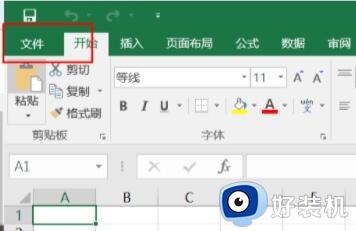
4、接着打开最下面的“选项”
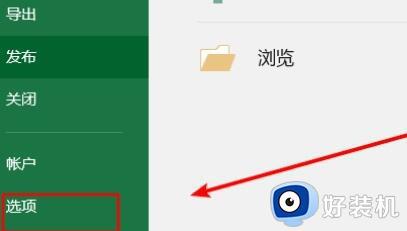
5、然后取消“此应用程序启动时显示开始屏幕”
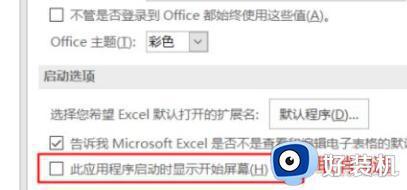
6、取消后进入左边的“加载项”。
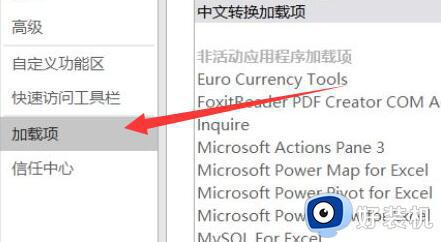
7、再选择“excel加载项”并“转到”。
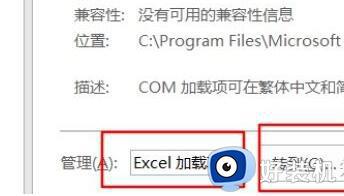
8、打开后在其中取消所有加载项并保存。
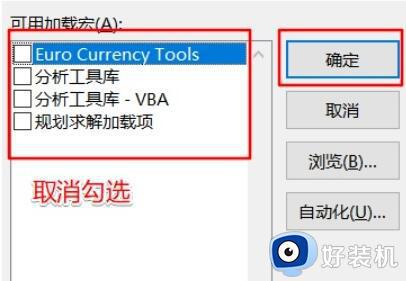
9、之后再转到“COM加载项”。
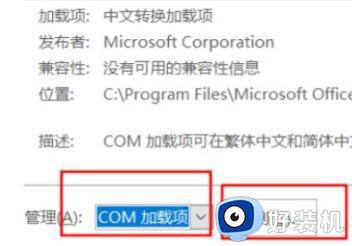
10、将其中除了中文的加载项全部取消并保存即可。
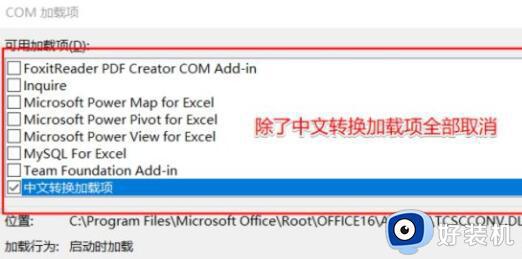
win11安装办公软件很卡的解决方法介绍到这里,如果按照上文方法修改设置后还是不行,建议退回win10系统。
为什么win11安装办公软件后很卡 win11安装办公软件很卡的解决方法相关教程
- win11办公软件卡顿的解决方法 win11办公软件非常卡怎么办
- win11一直卡在请稍后怎么办 win11安装卡在请稍后解决方法
- win11系统安装不上软件什么原因 一招解决win11系统软件无法安装的方法
- 安装win11后很卡顿怎么办 安装完win11电脑好卡解决方法
- win11office怎么样永久激活 永久激活win11office办公软件的方法
- win11office安装失败的解决方法 win11安装office时出错怎么办
- win11无法安装显卡驱动怎么办 win11安装显卡驱动失败解决方法
- win11每次安装软件都要弹出提示怎么办 win11每次安装软件都要提示解决方法
- win11安装cad2010卡死怎么回事 win11安装cad2010卡死的解决方法
- win11无法激活office怎么办 更新win11后office激活失效解决方法
- win11家庭版右键怎么直接打开所有选项的方法 win11家庭版右键如何显示所有选项
- win11家庭版右键没有bitlocker怎么办 win11家庭版找不到bitlocker如何处理
- win11家庭版任务栏怎么透明 win11家庭版任务栏设置成透明的步骤
- win11家庭版无法访问u盘怎么回事 win11家庭版u盘拒绝访问怎么解决
- win11自动输入密码登录设置方法 win11怎样设置开机自动输入密登陆
- win11界面乱跳怎么办 win11界面跳屏如何处理
win11教程推荐
- 1 win11安装ie浏览器的方法 win11如何安装IE浏览器
- 2 win11截图怎么操作 win11截图的几种方法
- 3 win11桌面字体颜色怎么改 win11如何更换字体颜色
- 4 电脑怎么取消更新win11系统 电脑如何取消更新系统win11
- 5 win10鼠标光标不见了怎么找回 win10鼠标光标不见了的解决方法
- 6 win11找不到用户组怎么办 win11电脑里找不到用户和组处理方法
- 7 更新win11系统后进不了桌面怎么办 win11更新后进不去系统处理方法
- 8 win11桌面刷新不流畅解决方法 win11桌面刷新很卡怎么办
- 9 win11更改为管理员账户的步骤 win11怎么切换为管理员
- 10 win11桌面卡顿掉帧怎么办 win11桌面卡住不动解决方法
